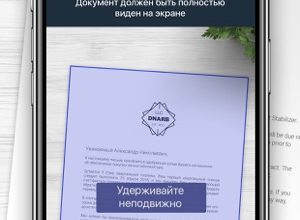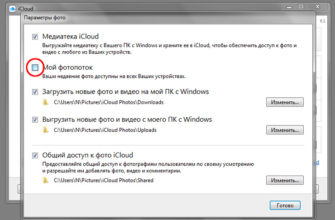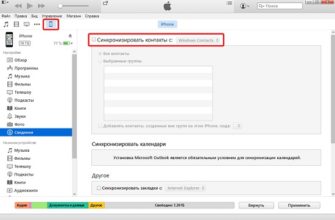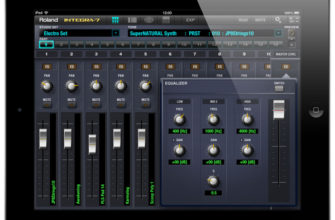В то время как план подписки и радиостанция Beats1 получают прессу, возможность общаться с вашими любимыми исполнителями в Apple Music @Connect определенно заслуживает своей доли любви. Но как насчет добавления вашей собственной личности в смесь? Или, возможно, вы хотите оставлять комментарии анонимно? Можно легко изменить имя, псевдоним и фотографию профиля, используемые в Apple Music @Connect.
Отредактируйте свой профиль и измените миниатюру изображения
- Кнопка Аккаунт находится в верхнем левом углу приложения Музыка. Это силуэт головы с кругом вокруг него. Если вы не видите кнопку, нажмите одну из вкладок в нижней части экрана, например вкладку Для вас или вкладку Моя музыка . Иногда вам нужно оказаться на первой странице вкладки, чтобы увидеть кнопку Аккаунт .
- После того, как вы нажмете кнопку Аккаунт , вы сможете изменить свое имя, псевдоним и фотографию профиля, нажав на панель с вашим именем. Это перенесет вас на новый экран. В правом верхнем углу окна находится кнопка Изменить . Нажмите кнопку Изменить , чтобы начать редактирование своего профиля.
- Вы можете изменить свое имя или псевдоним, просто выбрав поле и введя произвольное имя. Если вы не хотите, чтобы отображалось ваше полное имя, вы можете сократить его до вашего имени. Или любой псевдоним, который вы хотите. Официальное имя @nickname может совпадать с вашим именем или другим. Псевдоним не может включать пробелы, но вместо пробела можно поставить подчеркивание.
- Если вы хотите добавить или изменить фотографию профиля, вам нужно нажать кнопку Изменить под картинкой. Это позволит вам сделать фотографию или выбрать фотографию из вашей библиотеки фотографий. Вы можете перемещать и масштабировать фотографию, прежде чем выбрать ее.
Не забудьте нажать кнопку Готово в правом верхнем углу окна, когда вы завершите настройку своего профиля. Это сохранит изменения.
Если вы пропустили регистрацию и хотите узнать, как включить трехмесячную бесплатную пробную версию, прочитайте наши подробные инструкции по регистрации в Apple Music.